Como inserir pontos em uma planilha do Excel
Microsoft Office Microsoft Microsoft Excel Herói Sobressair / / April 12, 2021
Última atualização em

O Microsoft Excel está repleto de recursos úteis. Uma delas talvez seja uma surpresa. Você pode inserir marcadores em uma planilha do Excel seguindo algumas etapas simples. Veja como fazer.
Adicionando Bullet Points
Para inserir marcadores no Microsoft Excel, você precisa adicionar um símbolo.
- Abrir Microsoft Excel em sua máquina Windows 10.
- Clique em um célula em branco em uma planilha nova ou existente.
- Escolher Inserir na barra de menu.
- Selecione Símbolo.
- Modelo 2022 na caixa Código do caractere na parte inferior da caixa de diálogo.
- Escolher Inserir, então Perto.
Para repetir o processo em uma nova linha abaixo, digite ALT + ENTER e repita o processo. Para ver outros estilos de marcadores, considere digitar os seguintes números na caixa Código do caractere: 25CF, 25E6, 25CB ou 25CC. Se você estiver usando uma fonte que fornece símbolos diferentes, as etapas acima podem não funcionar. Nesse caso, tente selecionar uma fonte como Wingdings na caixa de diálogo Símbolo. Nesse caso, digite o código de caractere 159.
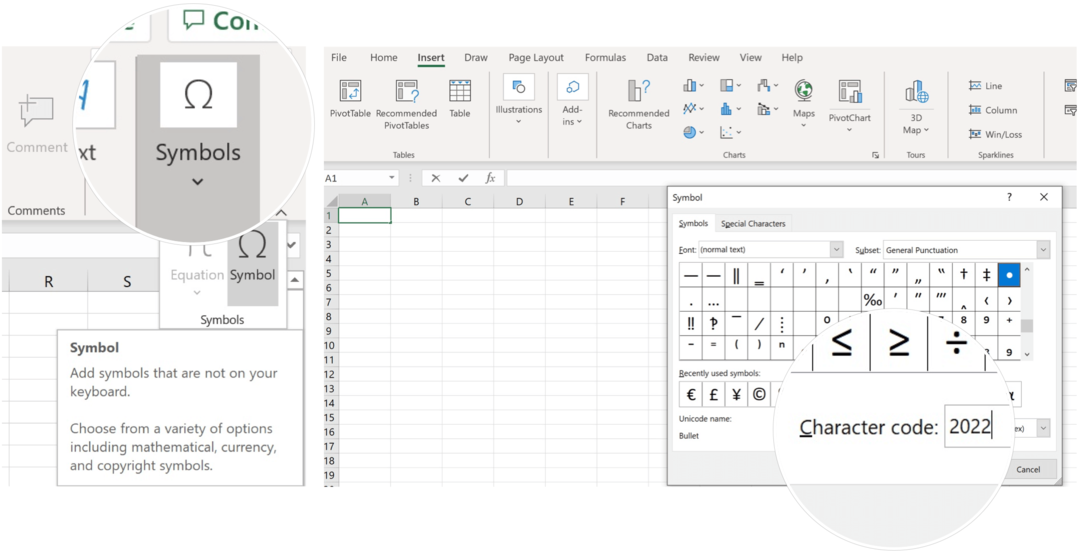
Existem outras maneiras de adicionar símbolos a uma planilha do Microsoft Excel, incluindo:
- Se o seu teclado inclui um teclado numérico, use ALT + 7 para adicionar um marcador em uma célula em branco. Tentar ALT + 9 para um visual diferente.
- Copie e cole um marcador de outro programa, como Microsoft Word.
- Se você estiver usando texto em uma forma ou caixa de texto, poderá aplicar marcadores e numeração clicando com o botão direito do mouse no texto e selecionando a opção Marcadores.
- Se você deseja adicionar mais de um marcador em uma célula em branco, clique no botão Inserir várias vezes na caixa de diálogo Símbolo.
Em outro exemplo, você pode adicionar um marcador nas células usando uma fórmula. Por exemplo, clique em uma célula em branco e adicione “= CHAR (149) & [célula]”. Ao fazer isso, você adiciona um marcador aos dados existentes.
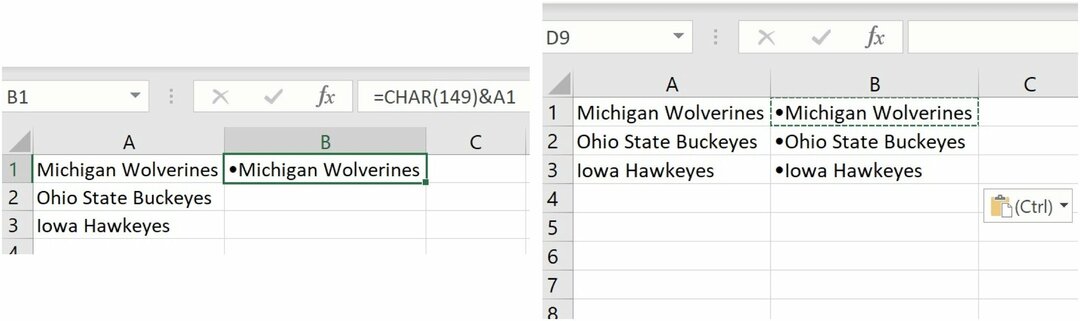
Inserir marcadores no Excel para Mac
Adicionar um marcador a uma célula em branco no Microsoft Excel no Mac requer um processo ligeiramente diferente. No entanto, é muito mais fácil do que as etapas na versão do Windows.
- Abrir Microsoft Excel no seu dispositivo macOS.
- Clique em um célula em branco em uma planilha nova ou existente.
- Escolher Inserir na barra de menu.
- Selecione Símbolo.
- Escolher Marcadores / estrelas no Visualizador de caracteres.
- Clique duas vezes no bala que você gostaria de usar.
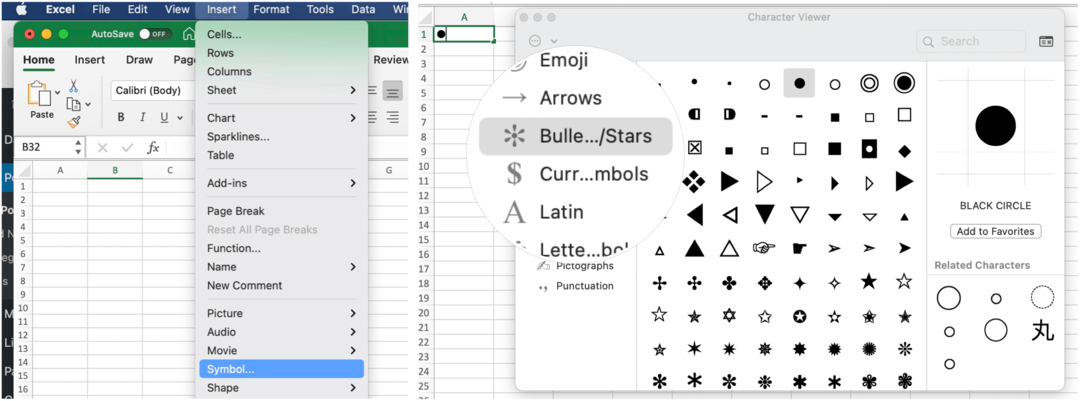
No Mac, você também pode usar comandos tradicionais de copiar e colar para trazer marcadores de outro aplicativo.
Existem muitas coisas interessantes que você pode fazer no Microsoft Excel. Entre estes, você pode quebrar texto no Excel e também bloquear certas células, linhas e colunas. Para algo completamente diferente, considere usar Minigráficos Excel Sparklines.
Para uso doméstico, o Pacote Microsoft 365 está atualmente disponível em três variedades, incluindo um plano Família, Pessoal e Casa e Estudante. O primeiro custa US $ 100 por ano (ou US $ 10 / mês) e inclui Word, Excel, PowerPoint, OneNote e Outlook para Mac e é útil para até seis usuários. A versão pessoal é para uma pessoa e custa $ 70 / ano ou $ 6,99 por mês. O plano de estudante é uma compra única de $ 150 e inclui Word, Excel e PowerPoint.
Os usuários empresariais podem escolher entre os planos Básico, Padrão e Premium, a partir de US $ 5 por usuário / mês.
Como limpar o cache, os cookies e o histórico de navegação do Google Chrome
O Chrome faz um excelente trabalho ao armazenar seu histórico de navegação, cache e cookies para otimizar o desempenho do seu navegador online. Seu modo de ...
Correspondência de preços na loja: como obter preços on-line ao fazer compras na loja
Comprar na loja não significa que você precise pagar preços mais altos. Graças às garantias de correspondência de preços, você pode obter descontos online enquanto faz compras em ...
Como presentear uma assinatura do Disney Plus com um vale-presente digital
Se você tem gostado do Disney Plus e deseja compartilhá-lo com outras pessoas, veja como comprar uma assinatura Disney + Gift para ...
Seu guia para compartilhar documentos em Documentos, Planilhas e Apresentações Google
Você pode colaborar facilmente com os aplicativos do Google baseados na web. Este é o seu guia para compartilhar no Documentos, Planilhas e Apresentações Google com as permissões ...
